انضم إلى الحركة - قم بالتوقيع على بيان التأخير 📑

الدليل الكامل للرقابة الأبوية في Android
المنشورات ذات الصلة حول أدوات الرقابة الأبوية في Android - لا تقلق، فكل شيء في هذه المنشورات النقطية مدرج أدناه إذا كنت لا تريد النقر عليها:

ما الأفضل - أدوات الرقابة الأبوية من Apple (iPhone) أو Android؟
ما الأفضل - أدوات الرقابة الأبوية من Apple (iPhone) أو Android؟
- أجهزة Android أرخص بالتأكيد.
- عادةً ما ينظر الأطفال إلى أجهزة Apple على أنها «أكثر روعة».
- يعد نظام تشغيل Android أسهل بكثير بالنسبة لحل مثل Bark لمراقبته عندما يتعلق الأمر بمراقبة الرسائل المباشرة لـ Snapchat و Instagram (DMs)، وميزة البحث (الاستكشاف) في Instagram، والرسائل النصية المحذوفة. كل هذه الأنشطة إما غير ممكنة، أو في حالة حذف iMessage على iPhone، تكون أكثر صعوبة وأقل دقة.
- على الرغم من أن كلاهما يأتي مع أدوات تحكم أبوية لطيفة (Screen Time لنظام iOS و Family Link لنظام Android)، إلا أن أحدث إصدار من Screen Time مليء بالأخطاء لدرجة أننا نفضل الآن Family Link [مقالة ذات صلة: 12 اختراقًا لوقت استخدام iOS Screen Time، التقطتها صحيفة واشنطن بوست].
- لسوء الحظ، يعد الوضع الآمن لنظام Android وسيلة فعالة للغاية للتحايل على الرقابة الأبوية. لقد قيل لنا أن تشفير هاتف Android قد يحل هذه المشكلة من خلال طلب كلمة مرور، لكننا لم نجربها أبدًا.
قم بحماية جهاز Android الخاص بك باستخدام الطبقات
نعتقد أن هناك طبقات متعددة يجب وضعها من أجل حماية جهاز Android بشكل مناسب.
نوصي بثلاث طبقات من حماية Android:
- الطبقة 1: قم بحماية موقع جهاز Android.
- الطبقة 2: أحب جهاز التوجيه الخاص بك (WiFi)!
- الطبقة الثالثة: استخدم رابط العائلة.
- الطبقة 4: ضع في اعتبارك استخدام أدوات الرقابة الأبوية الإضافية.
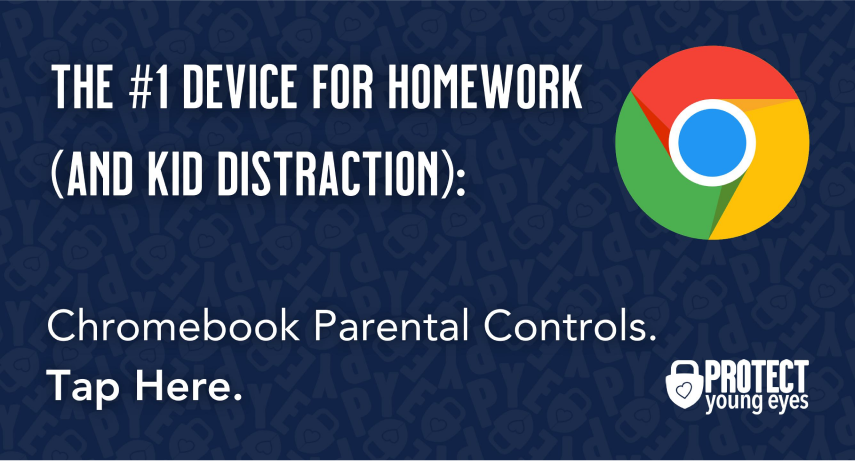
الطبقة 1: قم بحماية موقع جهاز Android.
تذكر أن المكان الذي يستخدم فيه الأطفال التكنولوجيا غالبًا ما يحدد كيفية استخدامهم للتكنولوجيا. لدينا آراء قوية حول التحكم في الأماكن التي يستخدم فيها الأطفال تقنيتهم. على سبيل المثال، دعونا نبقي جميع الأجهزة الجاهزة للإنترنت خارج غرف النوم في الليل، حيث يتحمل الأطفال المزيد من المخاطر، وينقطع النوم باستمرار.
فقط اعلم أن الجمع بين الملل وغرف النوم والظلام (Toxic Trio - سجل في الندوة عبر الإنترنت!) يمكن أن تكون أماكن مغرية لاتخاذ خيارات رقمية سيئة (سواء كان عمرك 14 أو 40 عامًا!).
منشور ذو صلة: أسوأ 5 أماكن يمكن للطفل أن يكون فيها متصلاً بالإنترنت
الطبقة 2: أحب الواي فاي الخاص بك (جهاز التوجيه)!
جهاز التوجيه هو أهم الأجهزة الرقمية في المنزل! وغالبًا ما تكون الأكثر تجاهلًا. نحن نمزح بأن أجهزة التوجيه هي بطل المسافة الاجتماعية للتكنولوجيا. ولكن، قم بتصحيح هذا الجزء من خطة أمان الإنترنت الخاصة بك! أنت مسؤول عن كل نقرة رقمية على شبكة منزلك، لذا تأكد من التحكم في جهاز التوجيه.
الخيارات الشائعة للآباء هي:
- جهاز التوجيه Gryphon Advance للأمان والرقابة الأبوية. لقد استمتعنا حقًا بـ Gryphon. مجموعة من أدوات الرقابة الأبوية من الدرجة الأولى. هذا هو جهاز التوجيه الذي يستخدمه الرئيس التنفيذي لدينا، كريس، مع أطفاله الأربعة. يمنحك التحكم في الوقت ووضع تقييد YouTube والمزيد. إعداد سهل وتطبيق أصلي يسمح لك بإيقاف الإنترنت بلمسة واحدة.
- بدلاً من ذلك، إذا كنت تحب جهاز التوجيه الحالي الخاص بك، ولكنك تريد ببساطة ممارسة المزيد من التحكم فيه، فإننا نوصي بارك هوم. إنه يتصل بجهاز التوجيه الخاص بك، مما يمنحك ضوابط أبوية أقوى على شبكة منزلك. إنه ليس جهاز توجيه، ولكنه يتصل بجهاز التوجيه الخاص بك. تطبيق سهل الاستخدام لممارسة وقت الشاشة والتحكم في التطبيق على طفلك.

**محتوى إضافي — لقد اختبرنا أفضل أجهزة التوجيه الموجودة وإليك سبب اختيارنا لـ Gryphon.
الطبقة 3: استخدم Family Link على جهاز Android.
يعرض هذا المخطط الانسيابي عالي المستوى الخطوات اللازمة لإعداد Family Link على جهاز Android (هاتف ذكي أو جهاز لوحي).

لماذا أستخدم Family Link إذا قمت بالخطوات المذكورة أعلاه؟
هذا سؤال منطقي للغاية.
- إذا اخترت عدم استخدام أي من خدمات VPN التي تأتي مع Gryphon أو Circle، فأنت تريد شيئًا للتحكم في الجهاز عندما يستخدم البيانات وغير متصل بشبكة WiFi في منزلك.
- قد لا يثق بعض الآباء تمامًا في أطفالهم ضد إيقاف تشغيل VPN لـ Gryphon أو Circle أو CleanBrowsing (انظر المزيد حول CleanBrowsing أدناه).
ملاحظة - لن نقترح أبدًا استخدام JUST Family Link، ليس بدون إضافة العناصر إلى حد أدنى إلى قائمة الحظر (الموضحة أدناه) وربما وضعها في طبقات مع حل آخر للرقابة الأبوية.
كيف أقوم بإعداد Family Link على هاتف Android أو الجهاز اللوحي؟
التسلسل مهم. تبدو وكأنها قائمة ساحقة، ولكن يمكنك القيام بذلك! خطوة واحدة في كل مرة.
- قم بتنزيل تطبيق Family Link على هاتفك الذكي أو جهازك اللوحي (وهو متاح لكليهما) iOS أو أندرويد).
- إذا لم يكن لدى طفلك حساب Gmail حتى الآن -> إنشاء حساب Gmail جديد. إذا كان لدى طفلك حساب Gmail بالفعل، فانتقل إلى الخطوة 2. إذا كان عمر طفلك أقل من 13 عامًا (في الولايات المتحدة - لاحظ أن البلدان المختلفة لديها أعمار مختلفة تشير إلى مرحلة البلوغ الرقمي)، فسيتعين على أحد الوالدين تنفيذ خطوات تحقق معينة أثناء عملية الإعداد.
- انتقل إلى هاتف Android أو الجهاز اللوحي وقم بتسجيل الدخول باستخدام حساب Gmail التابع الجديد الذي أنشأته للتو. إذا كان عمر الطفل أقل من 13 عامًا، فستطلب Google إذن الوالدين للطفل لتسجيل الدخول. إذا كان عمرك 13 عامًا أو أكثر، فسيسمح الهاتف الذكي أو الجهاز اللوحي بإضافة الحساب فقط.
- قم بتنزيل تطبيق Family Link للأطفال والمراهقين على الهاتف الذكي أو الجهاز اللوحي الذي يعمل بنظام Android الخاص بالطفل. هذه هي الطريقة التي يدعو بها مراهق يبلغ من العمر 13 عامًا أو أحد الوالدين أو شخص بالغ مهتم لاستخدام Family Link على الجهاز.
- يقوم الطفل بدعوة أحد الوالدين أو شخص بالغ مهتم للإشراف على جهاز Android من خلال تطبيق Family Link Children & Teens.
- من تطبيق Google Family Link الأصلي، ابدأ من الأعلى ثم انتقل إلى الأسفل.
- في الإعدادات، يتم تعيين «البحث الآمن» (Google) و «حظر المواقع الناضجة» (Chrome) افتراضيًا. هذا جيد، ولكن انقر حوله. ملاحظة: إذا حاول طفل زيارة عنوان URL محظور، فسيحصل على صفحة حظر، وستتلقى إشعارًا في تطبيق Family Link. إنها ميزة لطيفة.
- على سبيل المثال، يوجد «الموقع» في الجزء العلوي، ويمكنك استخدام Family Link لتتبع مكان وجود طفلك.
- ضمن «مدة استخدام الجهاز»، قد ترغب في تعيين حدود لساعات المدرسة أو وقت النوم.
- لاحظ أنه يمكنك التحقق من التطبيقات التي تم تنزيلها.
- ضمن «الإعدادات على YouTube»، لديك الآن خيارات متعددة للأطفال <13 عامًا، بدلاً من إجبارهم على استخدام YouTube Kids فقط.
- حظر الإباحية: Family Link أمر مروع في ذلك. أضف محركات البحث التالية إلى الفلاتر على Google Chrome > إدارة المواقع >
- موقع Imgur.com
- ريديت. كوم
- Gibiru.com (محرك بحث خاص)
- ecosia.com (محرك بحث)
- Yandex.com (محرك البحث الروسي)
- Yandex.ru
- ياندكس.com.tr
- Yandex.ua
- Dogpile.com (من السهل إيقاف البحث الآمن حتى مع تمكين Screen Time)
- Flickr (الكثير من المحتوى غير اللائق)
- Excite.com (محرك بحث قديم، يمكنه إيقاف البحث الآمن حتى مع تمكين Screen Time)
- إينستاجرام. كوم
- تمبلر. كوم
- Twitter.com (الكثير من المواد الإباحية على تويتر)
الطبقة 4: ضع في اعتبارك استخدام أدوات الرقابة الأبوية الإضافية.
هل هناك حاجة إلى أي أدوات رقابة أبوية أخرى على Android؟
يعتمد ذلك على وضعك. كما ترى من الأعلى، إذا حصلت على جهاز التوجيه بشكل صحيح وقمت بتمكين Family Link، إلى جانب المحادثات الرائعة مع أطفالك، فهذا يكفي في كثير من الأحيان. ولكن، إذا كان لديك مجموعة من الأجهزة المختلفة، مثل Chromebook و iPhone وجهاز Android اللوحي وجهاز iPad، بعبارة أخرى، فقد ترغب في حل برنامج الرقابة الأبوية الذي يفعل المزيد.
- CleanBrowsing هو مانع محتوى رائع. إذا كنت قد حظرت بالفعل محركات البحث أعلاه، فهذا رائع. لكن التصفح النظيف هو حماية مزدوجة. يمكنك العثور على تطبيق التصفح النظيف في متجر Google Play. يستخدم VPN للبقاء مغلقًا في مكانه، والذي يمكن للأطفال إيقاف تشغيله (للأسف).
- يعمل Bark بشكل رائع على أجهزة Androidوأجهزة iPhone وأجهزة Chromebook، ولكن ليس أجهزة الكمبيوتر المحمولة وأجهزة الكمبيوتر. لديهم نص فريد وخوارزمية مراقبة وسائل التواصل الاجتماعي.
- تستخدم Covenant Eyes مراقبة الشاشة المتقدمة ومتخصص في تقارير المساءلة والمحتوى الديني وأكثر من 70 من ممثلي رعاية الأعضاء للمساعدة. بالنسبة للمراهقين الذين يرغبون في تجنب الإباحية على وجه التحديد، فهي الأفضل. يعمل على أجهزة iPhone و Android و Mac وأجهزة الكمبيوتر الشخصية.
لدى مزودي الهواتف المحمولة خدمات الرقابة الأبوية الخاصة بهم أيضًا. تفضل العائلات التي تستخدم Circle أو Gryphon أحيانًا وضع طبقات من عناصر تحكم مزود الخدمة الخلوية عندما يستخدم الهاتف البيانات، نظرًا لأن إيقاف تشغيل VPN لـ Circle و Gryphon أمر سهل. فيما يلي روابط لكل منها:
الأسئلة الشائعة حول أدوات الرقابة الأبوية في Android
Q: لدى طفلي حساب Gmail صادر عن المدرسة. هل يمكنه/يمكنها أيضًا استخدام هذا الحساب على جهاز Android؟
أ: نعم. في تطبيق Family Link للأطفال والمراهقين، انقر على قائمة الهامبرغر المكونة من 3 أسطر في الجزء العلوي الأيسر. ثم انقر على «إضافة حساب المدرسة» من القائمة. يجب على أحد الوالدين تسجيل الدخول إذا كان عمر الطفل أقل من 13 عامًا.
Q: أنا قلق بشأن خصوصية طفلي على جهاز Android. خاصة مع مراقبة المدرسة. كيف يمكنني حمايتها؟
أ: اقرأ هذا: كيفية حماية خصوصيتك على Android.
Q: هل يمكنني استخدام كل من Family Link و Bark أو Mobicip في نفس الوقت؟
أ: نعم. يجب أن تسمح بالطبقات. لقد قال بعض الآباء إنهم واجهوا بعض المشاكل مع خدمات الرقابة الأبوية التي تستخدم VPN، مثل Bark و Mobicip، إلى جانب Family Link، ولكن النتائج غير متسقة. Family Link مجاني، وهو أمر رائع لبعض العائلات. لكنها لا تغطي وسائل التواصل الاجتماعي مثل Bark. شاهد نتائجنا من موقعنا الشهير اختبار الرقابة الأبوية.
Q: هل يمكن لطفلي استخدام YouTube العادي أثناء تمكين Family Link؟
أ: فقط إذا كان عمر حساب Gmail الذي تتم مراقبته بواسطة Family Link أكبر من 13 عامًا. إذا كانت <13، فسيكون لديهم بعض الخيارات، بما في ذلك يوتيوب كيدزأو «استكشاف» (يتوافق بشكل عام مع تقييمات المحتوى للمشاهدين الذين تزيد أعمارهم عن 9 سنوات) أو «استكشاف المزيد» (13+) أو معظم مقاطع YouTube (حسب ما جاء فيه). تمت إضافة مستويات المحتوى الإضافية هذه مارس 2021.
Q: هل يمكنني حذف حساب Family Link الخاص بطفلي في أي وقت؟
ج: نعم! ما عليك سوى النقر على النقاط الثلاث في الزاوية العلوية اليمنى في تطبيق Family Link، والنقر على «معلومات الحساب»، ثم النقر على «حذف الحساب».
Q: أحيانًا أسلم طفلي الصغير هاتف Android الخاص بي لمشاهدة شيء ما. كيف يمكنني منعه من الوصول إلى محتوى آخر على الهاتف أو تنزيل 10 تطبيقات جديدة؟
أ: سؤال رائع. هناك بعض الخيارات.
- التثبيت - يمكنك تثبيت تطبيق على الشاشة، مما يمنع الوصول إلى بقية الهاتف. هذا مشابه لميزة «الوصول الموجه» على أجهزة iPhone. اقرأ المزيد عن التثبيت في الفقرة الأولى من مقالة Techwalla هذه.
- الحد من تنزيلات التطبيقات - يمكنك القيام بذلك عن طريق تسخير أدوات الرقابة الأبوية في متجر Google Play. اقرأ المزيد عن هذا الخيار في القسم الثاني من مقالة Techwalla هذه.
Q: ما هي المشاركة القريبة؟
أ: Nearby Share هي طريقة لأجهزة Android لإرسال الوسائط بسرعة (الملفات والصور ومقاطع الفيديو وما إلى ذلك) إلى أجهزة Android الأخرى عبر Bluetooth وتقنية الموقع. إنه مكافئ Google لـ AirDrop من Apple. مقالتنا عن الوميض السيبراني يوضح أنه يمكن استخدام هذه الميزة لإرسال المواد الإباحية إلى أجهزة استقبال غير متوقعة. اعتبارًا من أغسطس 2020، أصبحت هذه الميزة جديدة جدًا و تتوفر بعض التفاصيل. إنه متاح الآن على هواتف Pixel و Samsung المحددة ولكنه سيكون متاحًا قريبًا على جميع أجهزة Android 6.0+ أيضًا أجهزة Chromebook. فيما يلي بعض النصائح التي يجب معرفتها، وسنقوم بتحديثها مع طرح التكنولوجيا على المزيد من الأجهزة.
- توضح هذه المقالة كيفية تشغيل «المشاركة القريبة» ومشاركة المحتوى وتلقي المحتوى وتغيير الأشخاص الذين يمكنهم مشاركة المحتوى.
- في الوقت الحالي، لا نعرف ما إذا كان يمكن إيقاف تشغيل هذه الميزة باستخدام رابط العائلة.
ماذا لو كان لدي المزيد من الأسئلة؟ كيف يمكنني البقاء على اطلاع؟
إجراءان يمكنك اتخاذهما!
- اشترك في النشرة الإخبارية لاتجاهات التكنولوجيا، تنزيل PYE. كل 3 أسابيع تقريبًا، سنشارك الجديد، وما ينوي فريق PYE القيام به، ورسالة من كريس.
- اطرح أسئلتك في مجتمع الآباء الخاص بنا المسمى The Table! إنها ليست مجموعة فيسبوك أخرى. لا توجد إعلانات ولا خوارزميات ولا علامات نجمية. مجرد محادثات صادقة ونقدية وتعلم عميق! للآباء الذين يريدون «السير ببطء» معًا. كن عضوًا اليوم!

ماذا لو كان لدي المزيد من الأسئلة؟ كيف يمكنني البقاء على اطلاع؟
إجراءان يمكنك اتخاذهما!
- اشترك في النشرة الإخبارية لاتجاهات التكنولوجيا، تنزيل PYE. كل 3 أسابيع تقريبًا، سنشارك الجديد، وما ينوي فريق PYE القيام به، ورسالة من كريس.
- اطرح أسئلتك في مجتمع الآباء الخاص بنا المسمى The Table! إنها ليست مجموعة فيسبوك أخرى. لا توجد إعلانات ولا خوارزميات ولا علامات نجمية. مجرد محادثات صادقة ونقدية وتعلم عميق! للآباء الذين يريدون «السير ببطء» معًا. كن عضوًا اليوم!

رسالة من الرئيس التنفيذي لدينا
اقرأ عن التزام فريقنا بتزويد الجميع على منصتنا العالمية بالتكنولوجيا التي يمكن أن تساعدهم على المضي قدمًا.
ظهرت في مرحلة الطفولة 2.0
يشرفني الانضمام إلى Bark وغيره من المدافعين الرائعين في هذا الفيلم.
مقدم المنتدى الاقتصادي العالمي
انضم إلى ائتلاف من الخبراء العالميين لتقديم معلومات عن أضرار وسائل التواصل الاجتماعي.
شهد أمام الكونغرس
شاركنا أبحاثنا وخبراتنا مع اللجنة القضائية بمجلس الشيوخ الأمريكي.














